Através deste post você aprenderá bem passo a passo como Calcular Número de Anos com Base no Semestre no Excel. Você saberia dizer quantos anos tem 8 semestres? Isso pode parecer complicado de se fazer, mas vamos te ensinar a realizar um cálculo que você pode inserir o número de semestres e obter o resultado em anos, tudo de uma forma bem simples e objetiva.
Calcular Número de Anos com Base no Semestre no Excel
Cálculos que envolve semanas, meses e anos. Geralmente são complicados de resolver e por isso você vai aprender um simples cálculo onde você pode obter o resultado em anos de acordo com o número de semestre escolhido.
Logo após esse tutorial, veja esse link: Validação de Dados com Data no Excel
Baixe a planilha para praticar o que foi ensinado neste tutorial:
Calcular Número de Anos com Base no Semestre no Excel – Passo a Passo:
Desde já, você vai precisar inserir o número de semestres na célula A6, veja abaixo:
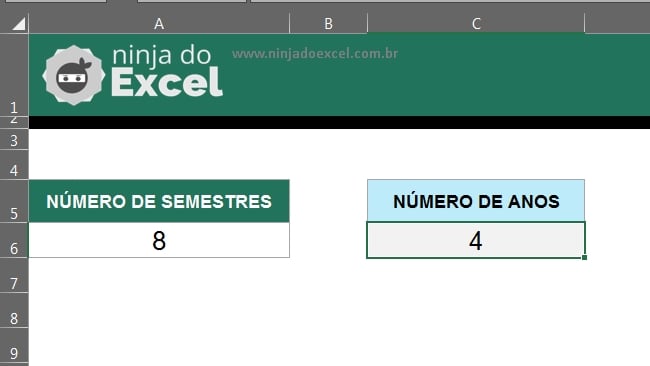
Após fazer isso, vamos a fórmula que trará nosso resultado. Para saber quantos anos tem um certo número de semestres escolhido, deve-se primeiramente saber o que é semestre, semestre é quando contamos os meses do ano de 6 em 6.
Exemplo: os 6 primeiros meses do ano vão de janeiro até Junho e os 6 últimos 6 meses do ano vão de Julho até Dezembro, então 1 ano tem 2 semestres que são 6 e 6. E 1 ano tem 12 meses, então 12/6 = 2 semestres em 1 ano, veja abaixo:
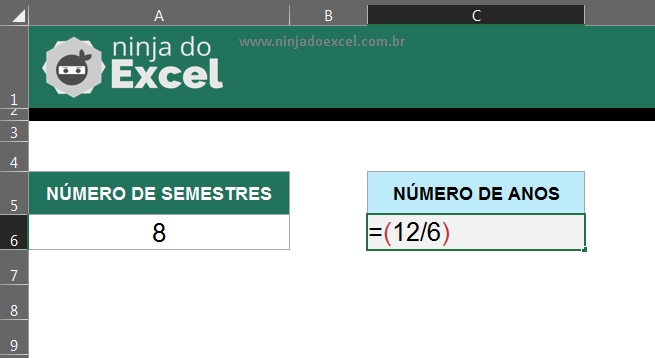
O resultado da fórmula acima vai da o número 2, com base nesse resultado precisamos apenas pegar o número de semestre escolhido 8 e dividir por 2. Vamos usar a função INT para cercar toda a nossa fórmula e evitar de alguns resultados sejam decimais, veja como fica:
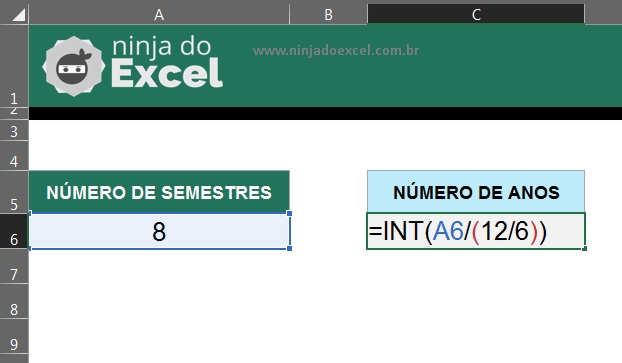
Por fim, confirmando a fórmula na tecla “Enter”, temos o resultado de 4 anos. Pois 8 semestres equivale a 4 anos.
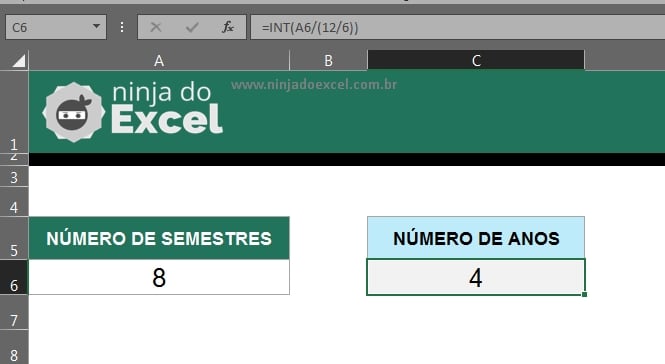
Conclusão
Em síntese, você pode escolher qualquer número de semestres e obter o resultado em anos. Sinta-se livre para usar esse aprendizado e essa planilha, pois com certeza um dia você vai precisar realizar esse tipo de cálculo.
Curso de Excel Completo: Do Básico ao Avançado.
Quer aprender Excel do Básico ao Avançado passando por Dashboards? Clique na imagem abaixo e saiba mais sobre este Curso de Excel Completo.
Por fim, deixe seu comentário sobre o que achou, se usar este recurso e você também pode enviar a sua sugestão para os próximos posts.
Até breve!
Artigos Relacionados No Excel:
- Aprenda Como Calcular a Porcentagem Entre Datas no Excel
- Como Calcular Data Após Úteis no Planilhas Google
- Adicionar Dias a uma Data no Excel
- Formatação Condicional de Datas no Excel
- Passo a Passo de Como Usar a Função SE com Data no Excel










![INSERIR-O-NOME-DO-ARQUIVO-DO-EXCEL-NA-CÉLULA-[COM-A-FUNÇÃO-INFO.CÉL] Inserir o Nome do Arquivo do Excel na Célula [ com a Função INFO.CÉL]](https://ninjadoexcel.com.br/wp-content/uploads/2023/07/INSERIR-O-NOME-DO-ARQUIVO-DO-EXCEL-NA-CELULA-COM-A-FUNCAO-INFO.CEL_-304x170.jpg)




